参考价 : ¥1898.00
您所在的位置:智能资讯>教程>SoundLink Revolve蓝牙音响怎么在Mac系统的电脑上选择音频输出设备
SoundLink Revolve蓝牙音响怎么在Mac系统的电脑上选择音频输出设备
时间 : 2018-08-27 11:07:00 来源:网络 作者:毛毛狗
SoundLink Revolve蓝牙音响怎么在Mac系统的电脑上选择音频输出设备?很多bose用户在使用SoundLink Revolve蓝牙音响的时候会被一些问题困扰,今天小编就来教大家SoundLink Revolve蓝牙音响在Mac系统的电脑上选择音频输出设备的图文教程。
SoundLink Revolve蓝牙音响怎么在Mac系统的电脑上选择音频输出设备
要为运行OS X 10.4.6或更高版本的 Macintosh 选择音频输出设备,请遵循以下步骤:
1、单击屏幕左上角的 Apple 菜单。

2、单击 Apple 菜单中的"系统首选项…"。
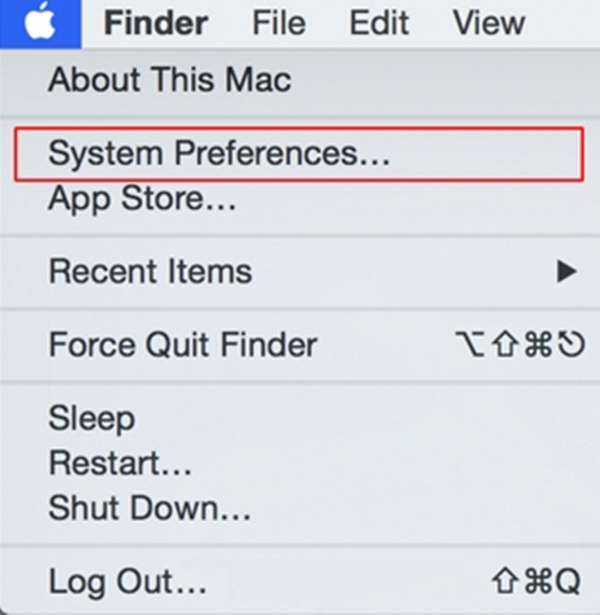
3、单击"Sound"(声音)图标。
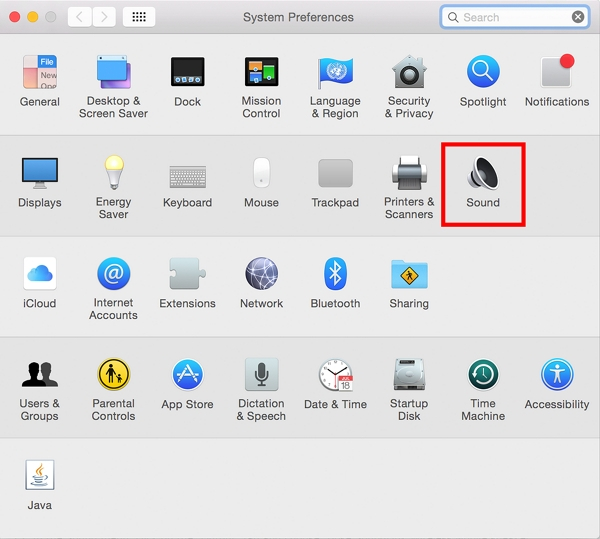
4、单击 "Output(输出)"选项卡,然后从可用选项列表中选择蓝牙设备。

5、单击"Red"(红色)按钮,关闭控制面板。

6、播放电脑(iTunes等)上音频,以启动此次更改。
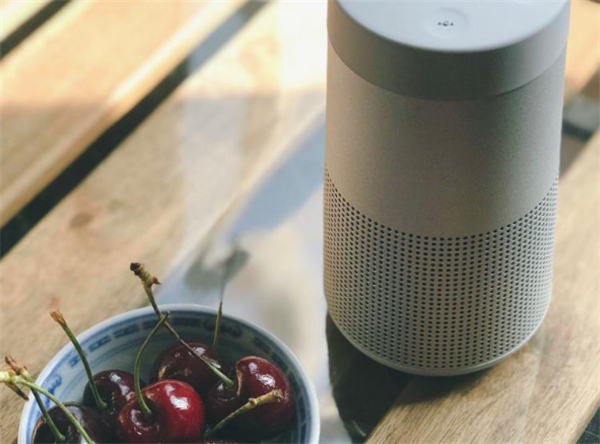
以上是小编带来的SoundLink Revolve蓝牙音响在Mac系统电脑上选择音频输出设备的图文教程,更多精彩资讯请关注智能家家居网(www.znj.com)!
SoundLink Revolve蓝牙音响怎么使用NFC配对蓝牙设备SoundLink Revolve蓝牙音响怎么在vista系统的电脑上选择音频输出设备SoundLink Revolve蓝牙音响怎么在XP系统的电脑上选择音频输出设备SoundLink Revolve蓝牙音响怎么在Mac系统的电脑上选择音频输出设备SoundLink Revolve蓝牙音响怎么连接3.5mm立体声线缆SoundLink Revolve蓝牙音响怎么连接USB线缆怎么设置SoundLink Revolve蓝牙音响自动关机功能SoundLink Revolve蓝牙音响怎么开启派对模式SoundLink Revolve蓝牙音响怎么开启立体声模式SoundLink Revolve蓝牙音响怎么在派对和立体声模式中切换SoundLink Revolve蓝牙音响怎么重置扬声器SoundLink Revolve蓝牙音响怎么启用待机模式SoundLink Revolve蓝牙音响怎么打开或关闭语音提示SoundLink Revolve蓝牙音响怎么选择或更改语音提示语言SoundLink Revolve蓝牙音响怎么设置SoundLink Revolve蓝牙音响怎么查看电池电量
- 最新资讯
- 热门资讯
























